Téléchargez AnyUnlock pour supprimer divers verrous des appareils iOS
Essai Gratuit Pour Windows et Mac | Propre et sécurisé
 Commencement
Commencement Supprimer le code d'accès
Supprimer le code d'accès  Contourner MDM
Contourner MDM  Déverrouiller l'identifiant Apple
Déverrouiller l'identifiant Apple Contourner Verrouillage Activation
Contourner Verrouillage Activation Supprimer Verrouillage SIM
Supprimer Verrouillage SIM Désactiver Localiser mon iPhone
Désactiver Localiser mon iPhone Déchiffrer la sauvegarde iTunes
Déchiffrer la sauvegarde iTunes Supprimer le code de Temps
Supprimer le code de Temps Gestionnaire de mots de passe
Gestionnaire de mots de passe Récupérer le code de sauvegarde
Récupérer le code de sauvegarde Trouver Apple ID
Trouver Apple ID Vérifier Appareil iOS
Vérifier Appareil iOS FAQs
FAQs Besoin plus d'aides?
Besoin plus d'aides?
Déverrouiller Apple ID
Nous aimerions partager quelques problèmes rencontrés par nos clients :
"J'ai oublié le mot de passe iCloud. Je ne parviens pas à déverrouiller et à effacer l'identifiant Apple et le mot de passe de mon iPad."
"J'ai 2 iPads qui sont liés à un compte Apple ID inconnu. J'ai juste besoin de les réinitialiser."
"S'il vous plaît, aidez-moi à débloquer mon identifiant Apple."
"Mon iPad a été compromis. Je ne me souviens plus de mon ID et de mon mot de passe."
"Bonjour, je cherchais et je veux être sûr. Je peux supprimer l'identifiant Apple avec ce logiciel. iPhone 13 pro max, iOS 15.4.1."
Si vous rencontrez des situations similaires ci-dessus, ne vous inquiétez pas. Vous pouvez essayer le mode "Déverrouiller Apple ID" pour déverrouiller votre identifiant Apple en quelques clics. Veuillez vous référer aux instructions détaillées pour déverrouiller facilement l'identifiant Apple.
Compatibilité du système informatique
| Windows | Windows 11, 10, 8, 7, Vista, 32 bits et 64 bits |
| macOS | macOS Ventura, macOS Monterey, macOS Big Sur, macOS Catalina, macOS Mojave, macOS High Sierra, macOS Sierra, OS X 10.10 |
Système d'appareil iOS pris en charge
| iOS | iOS16, 15, 14, 13, 12, 11, 10, 9, 8, 7, 6, 5 |
1. Avant d'exécuter AnyUnlock, vous êtes censé télécharger iTunes sur votre ordinateur pour aider à détecter l'iPhone/iPad/iPod touch. (iTunes 9.0 ou supérieur, y compris le dernier iTunes.)
2. Si vous souhaitez obtenir plus d'informations sur les spécifications techniques, veuillez vous référer à cette page.
Modèles d'appareils pris en charge
| Série iPhone | iPhone 14 Pro Max, iPhone 14 Pro, iPhone 14, iPhone 13 Pro Max, iPhone 13 Pro, iPhone 13, iPhone 13 mini, iPhone 12 Pro Max, iPhone 12 Pro, iPhone 12, iPhone 12 mini, iPhone 11 Pro Max, iPhone 11 Pro, iPhone 11, iPhone XR, iPhone XS (Max), iPhone XS, iPhone X, iPhone 8 Plus, iPhone 8, iPhone 7 Rouge, iPhone 7 Plus, iPhone 7, iPhone SE, iPhone 6s Plus, iPhone 6s, iPhone 6 Plus, iPhone 6, iPhone 5s, iPhone 5c, iPhone 5, iPhone 4s, iPhone 4, iPhone 3GS, iPhone 3G |
| Série iPad | iPad Pro (4e génération), iPad Air 3, iPad 7, iPad mini 5, iPad Pro (3e génération), iPad 6, iPad Pro (2e génération), iPad 5, iPad Pro, iPad mini 4, iPad mini 3, iPad Air 2, iPad Air, iPad mini 2, iPad 4, iPad mini, iPad 3, iPad 2, iPad |
| Série iPod touch | iPod touch 7, iPod touch 6, iPod touch 5, iPod touch 4, iPod touch 3, iPod touch 2 |
1. Si l'option Localiser mon iPhone est activée :
Les données de l'appareil (exécutant iOS 11.4 et supérieur) seront effacées.
Les données de l'appareil (exécutant iOS 12 à iOS 11.3) ne seront jamais perdues. Les données de l'appareil (exécutant iOS 10.2 inférieur) seront effacées.
2. Si l'option Localiser mon iPhone est désactivée :
Vous pouvez déverrouiller l'identifiant Apple sans perdre de données en exécutant toutes les versions d'iOS.
Différences entre la version gratuite et la version Pro
| Avantages | Version gratuite | Version Pro |
| Déverrouiller Apple ID |
Partie 1. Déverrouiller Apple ID avec l'option Localiser mon iPhone désactivée (toutes les versions iOS sont prises en charge pour le déverrouillage).
Étape 1. Téléchargez AnyUnlock - Déverrouillage iPhone sur votre ordinateur.
Avant de commencer à déverrouiller Apple ID, téléchargez l'outil sur votre ordinateur. Assurez-vous que le réseau est stable lors du téléchargement et de l'installation d'AnyUnlock sur votre ordinateur.
Étape 2. Choisissez le mode "Déverrouiller Apple ID".
Une fois le processus d'installation terminé, lancez l'application sur votre ordinateur et choisissez le mode "Déverrouiller Apple ID".
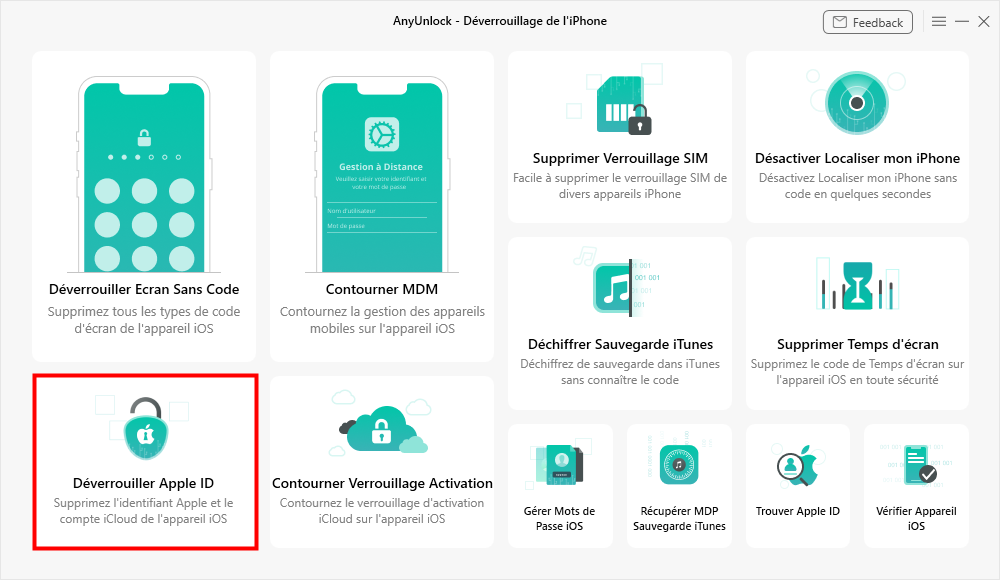
Choisissez Déverrouiller Apple ID
Après avoir choisi le mode "Déverrouiller Apple ID", l'interface suivante s'affiche. Ensuite, veuillez choisir le bouton "Commencer".
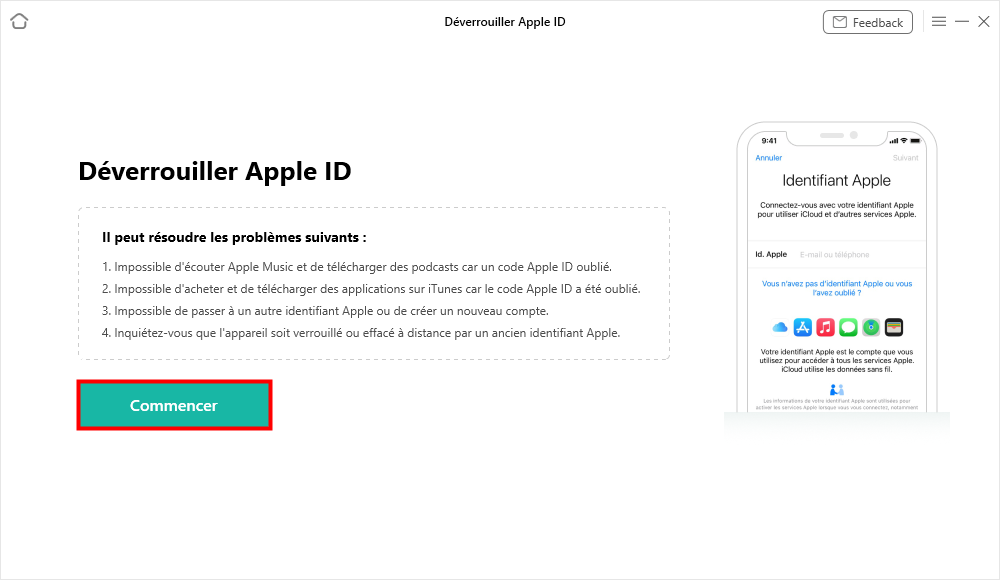
Choisissez le bouton Commencer
Étape 3. Connectez votre appareil iOS à l'ordinateur avec un câble USB.
Veuillez connecter votre appareil iOS à l'ordinateur via un câble USB, déverrouiller l'écran de l'appareil iOS et sélectionner "Se fier" sur l'écran de votre iPhone si vous n'avez pas fait confiance à l'ordinateur dans le passé.
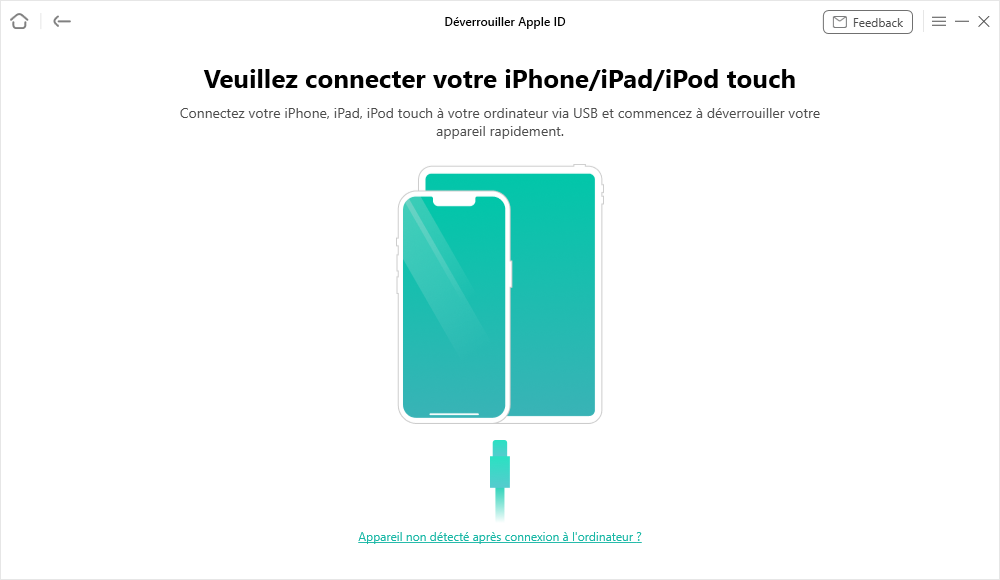
Connectez votre appareil iOS à l'ordinateur avec un câble USB
Si AnyUnlock ne parvient pas à détecter votre appareil iOS, vous pouvez essayer de résoudre ce problème en suivant les étapes de dépannage :
① Veuillez télécharger la dernière version d' AnyUnlock.
② Vérifiez si votre câble USB est desserré. Si c'est le cas, veuillez le reconnecter. Si le câble USB est cassé, veuillez en essayer un nouveau.
③ Réinstallez iTunes.
④ Si le problème persiste, veuillez contacter notre équipe d'assistance pour un diagnostic plus approfondi.
Une fois votre appareil détecté, vous verrez l'interface ci-dessous.
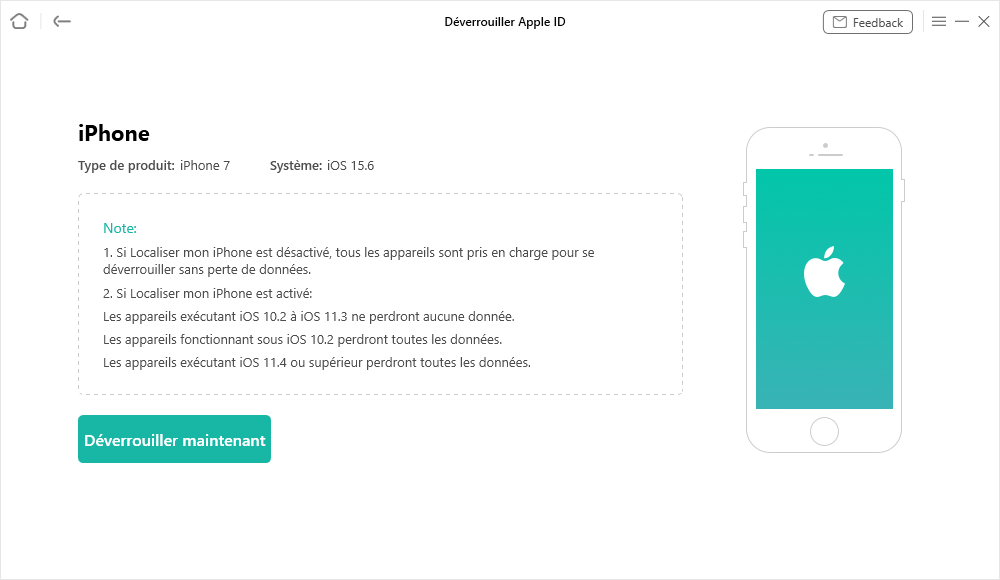
Votre appareil est détecté
Étape 4. Sélectionnez l'option "Déverrouiller maintenant".
Lorsque votre appareil est détecté avec succès, veuillez sélectionner l' option "Déverrouiller maintenant".
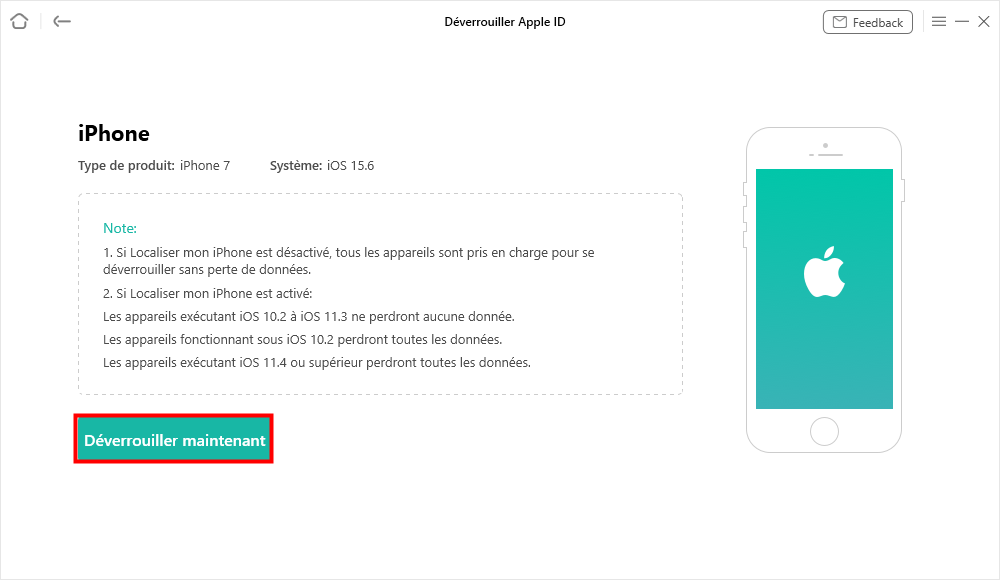
Sélectionnez l'option Déverrouiller maintenant
Étape 5. Réussissez à déverrouiller Apple ID.
Après avoir sélectionné l'option, AnyUnlock commencera à déverrouiller automatiquement l'identifiant Apple. Veuillez garder votre appareil connecté à l'ordinateur via le câble USB pendant le processus de déverrouillage.
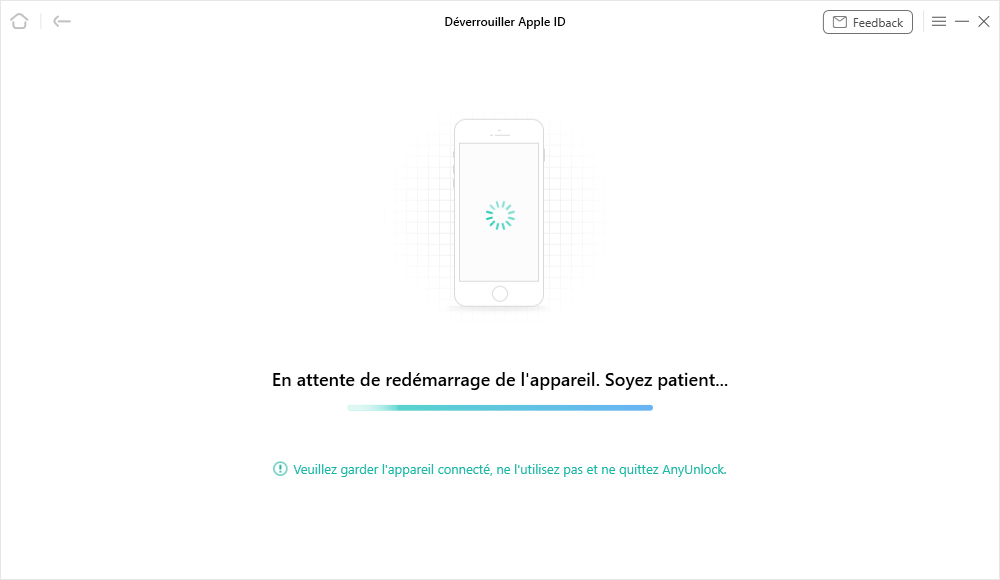
Commencer à déverrouiller l'identifiant Apple
Lorsque le processus est terminé, vous verrez l'interface comme ci-dessous.
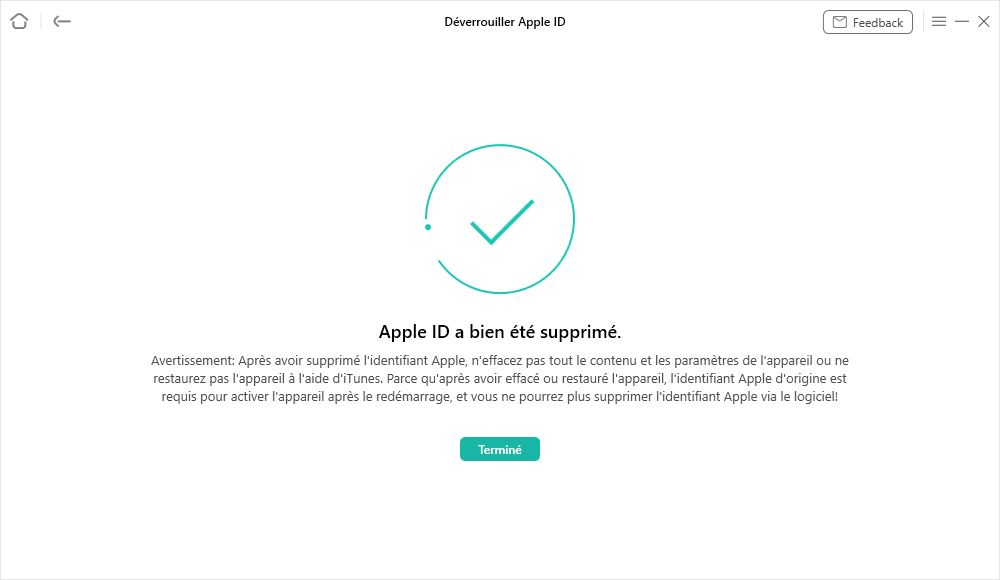
Réussir à déverrouiller l'identifiant Apple
Partie 2. Déverrouiller l'identifiant Apple avec Localiser mon iPhone activé (les versions inférieures à iOS 11.4 sont prises en charge).
Étape 1. Téléchargez AnyUnlock - Déverrouillage iPhone sur votre ordinateur.
Avant de commencer à déverrouiller Apple ID, téléchargez l'outil sur votre ordinateur. Assurez-vous que le réseau est stable lors du téléchargement et de l'installation d'AnyUnlock sur votre ordinateur.
Étape 2. Choisissez le mode "Déverrouiller Apple ID".
Lorsque le processus d'installation est terminé, lancez AnyUnlock sur votre ordinateur et choisissez le mode "Déverrouiller Apple ID".
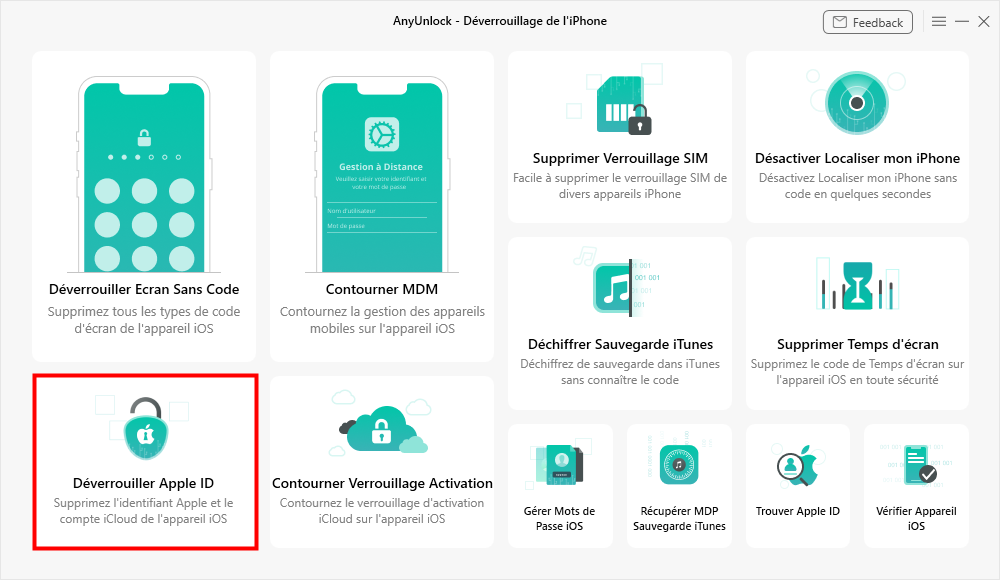
Choisissez Déverrouiller Apple ID
Après avoir choisi le mode "Déverrouiller Apple ID", l'interface suivante s'affichera. Ensuite, veuillez choisir le bouton "Commencer maintenant".
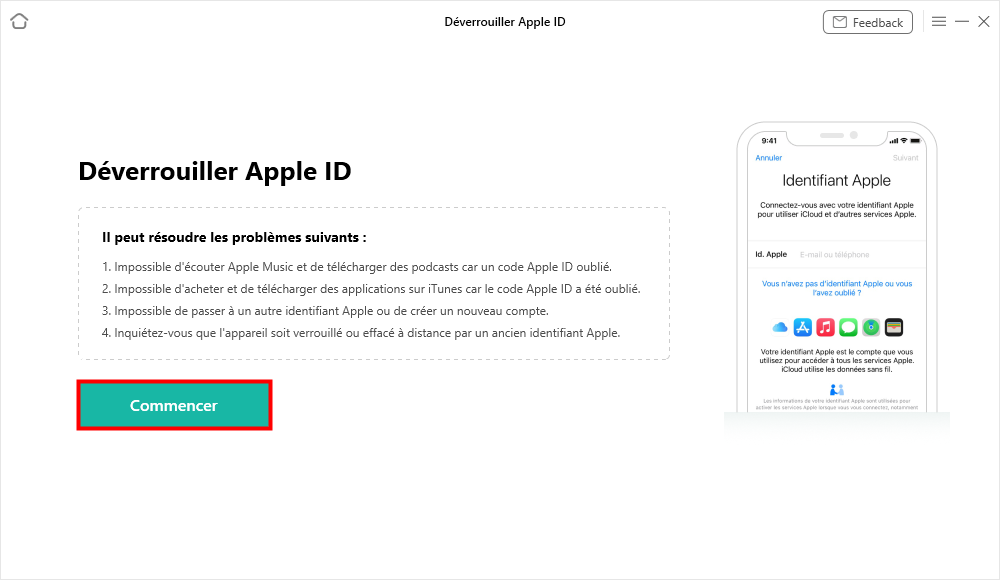
Choisissez le bouton Commencer
Étape 3. Connectez votre appareil iOS à l'ordinateur avec un câble USB.
Veuillez connecter votre appareil iOS à l'ordinateur via un câble USB, déverrouiller l'écran de l'appareil iOS et sélectionner "Se fier" sur l'écran de votre iPhone si vous n'avez pas fait confiance à l'ordinateur dans le passé.
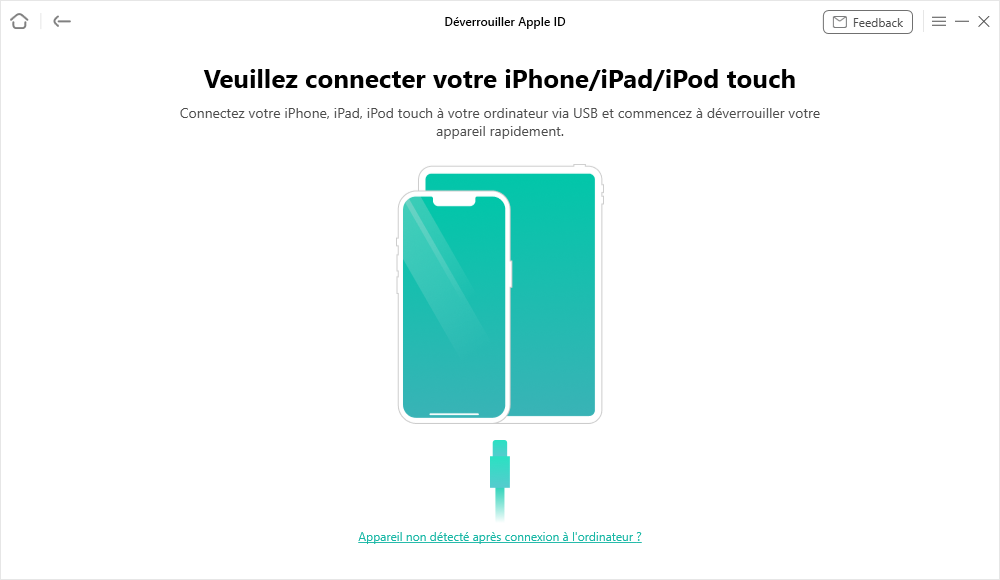
Connectez votre appareil iOS à l'ordinateur avec un câble USB
Si AnyUnlock ne parvient pas à détecter votre appareil iOS, vous pouvez essayer de résoudre ce problème en suivant les étapes de dépannage :
① Veuillez télécharger la dernière version d' AnyUnlock.
② Vérifiez si votre câble USB est desserré. Si c'est le cas, veuillez le reconnecter. Si le câble USB est cassé, veuillez en essayer un nouveau.
③ Réinstallez iTunes.
④ Si le problème persiste, veuillez contacter notre équipe d'assistance pour un diagnostic plus approfondi.
Une fois votre appareil détecté, vous verrez l'interface ci-dessous.
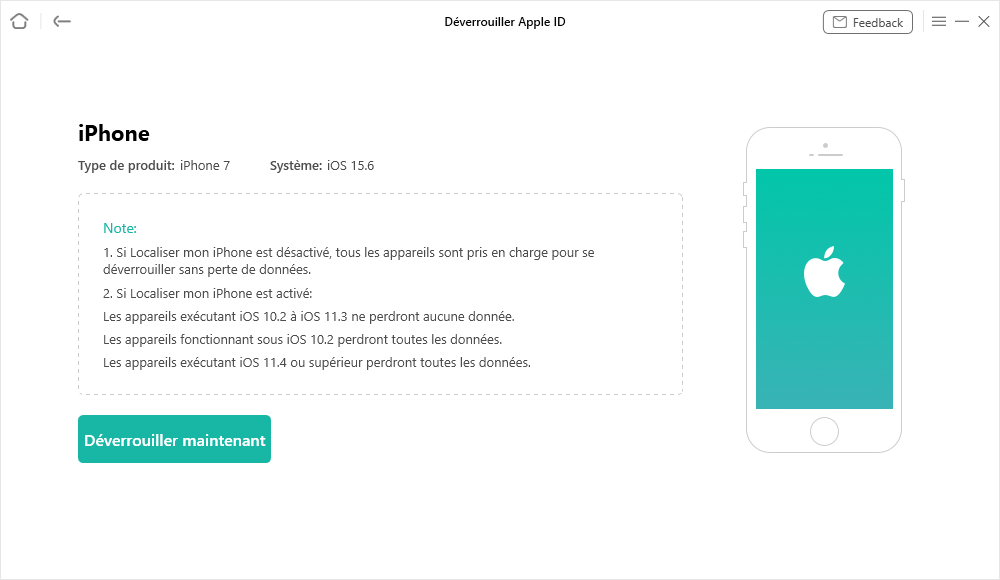
Votre appareil est détecté
Étape 4. Sélectionnez l'option "Déverrouiller maintenant".
Lorsque votre appareil est détecté avec succès, veuillez sélectionner l' option "Déverrouiller maintenant".
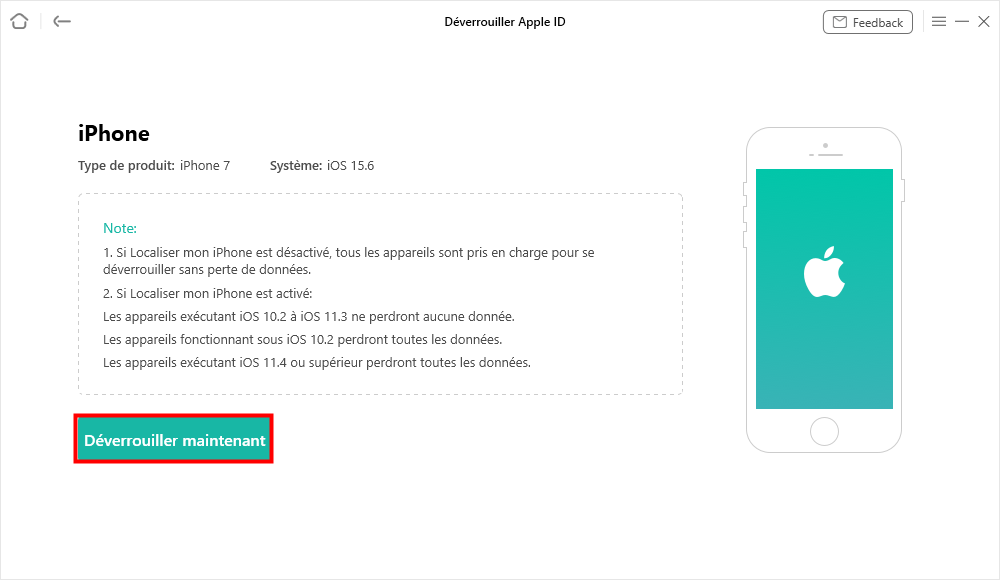
Sélectionnez l'option Déverrouiller maintenant
Après avoir sélectionné l'option "Déverrouiller maintenant" , l'interface suivante s'affichera.
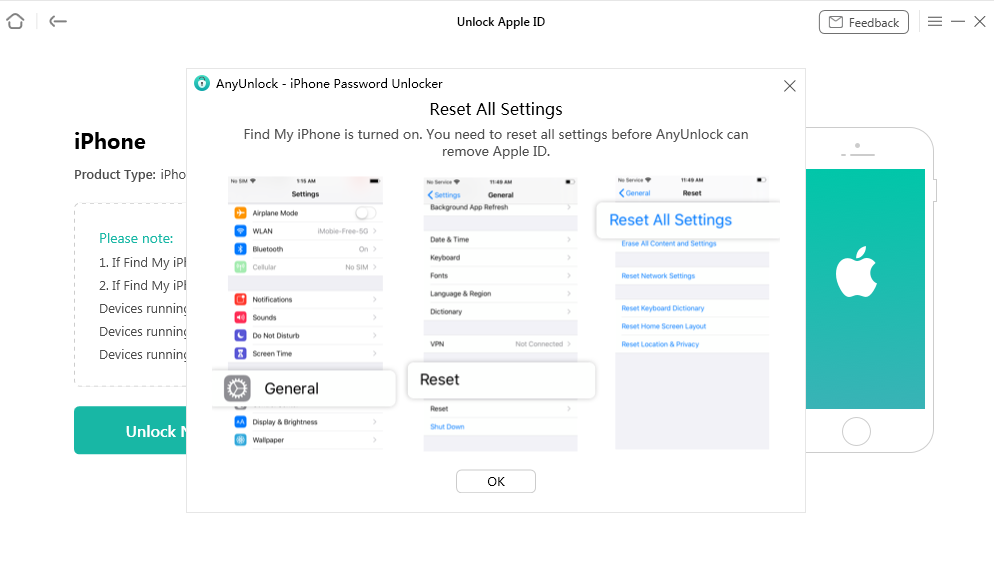
L'interface suivante
Étape 5. Réinitialisez tous les paramètres sur votre appareil iOS.
Si Localiser mon iPhone est activé sur votre appareil iOS, vous devrez réinitialiser tous les paramètres de l'appareil avant qu'AnyUnlock puisse supprimer Apple ID. Pour réinitialiser tous les paramètres, veuillez accéder à Paramètres > Général > Réinitialiser tous les paramètres sur votre appareil. Après avoir réinitialisé tous les paramètres, votre appareil iOS redémarrera. Et le redémarrage peut prendre un certain temps, veuillez patienter.

Réinitialiser tous les réglages
Étape 6. Réussissez à supprimer Apple ID.
Après le redémarrage de l'appareil, AnyUnlock lancera automatiquement le processus de suppression de l'identifiant Apple. Et cela peut prendre un certain temps pour le faire. Alors, s'il vous plaît, restez patient.
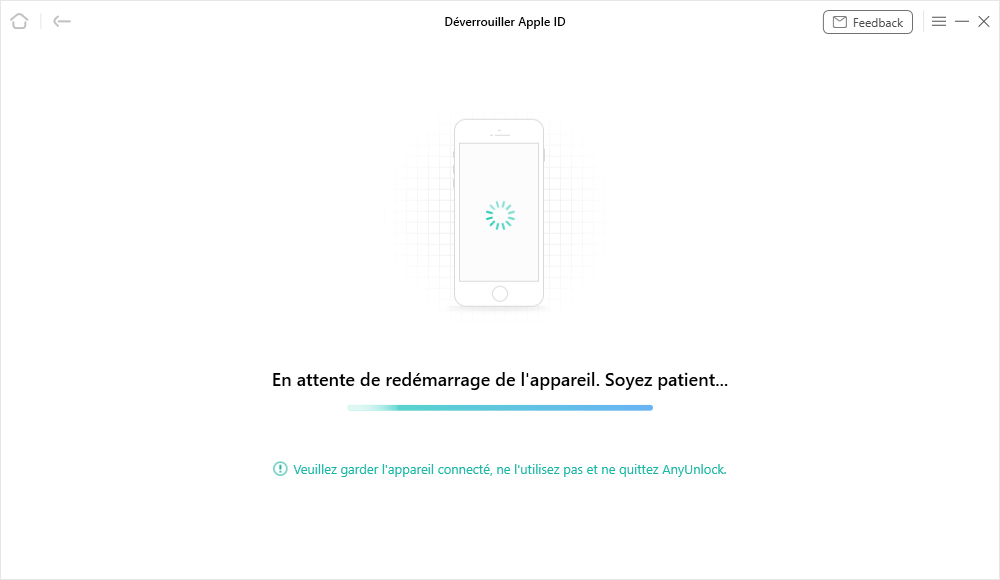
Commencer à déverrouiller l'identifiant Apple
Ensuite, l'identifiant Apple sera complètement déverrouillé de votre appareil et vous pourrez cliquer sur le bouton "Terminé" pour revenir à l'interface précédente.
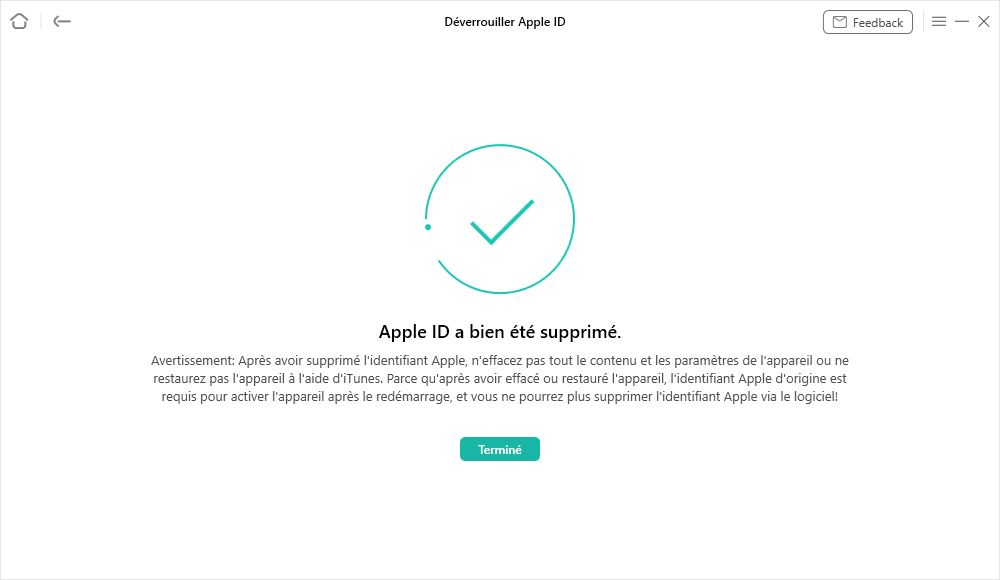
Réussir à déverrouiller l'identifiant Apple
Partie 3. Déverrouiller l'identifiant Apple avec l'authentification à deux facteurs activée (iOS 11.4 et versions ultérieures sont pris en charge).
Étape 1. Téléchargez AnyUnlock - Déverrouillage iPhone sur votre ordinateur.
Avant de commencer à déverrouiller Apple ID, téléchargez l'outil sur votre ordinateur. Assurez-vous que le réseau est stable lors du téléchargement et de l'installation d'AnyUnlock sur votre ordinateur.
Étape 2. Choisissez le mode "Déverrouiller Apple ID".
Lorsque le processus d'installation est terminé, lancez AnyUnlock sur votre ordinateur et choisissez le mode "Déverrouiller Apple ID".
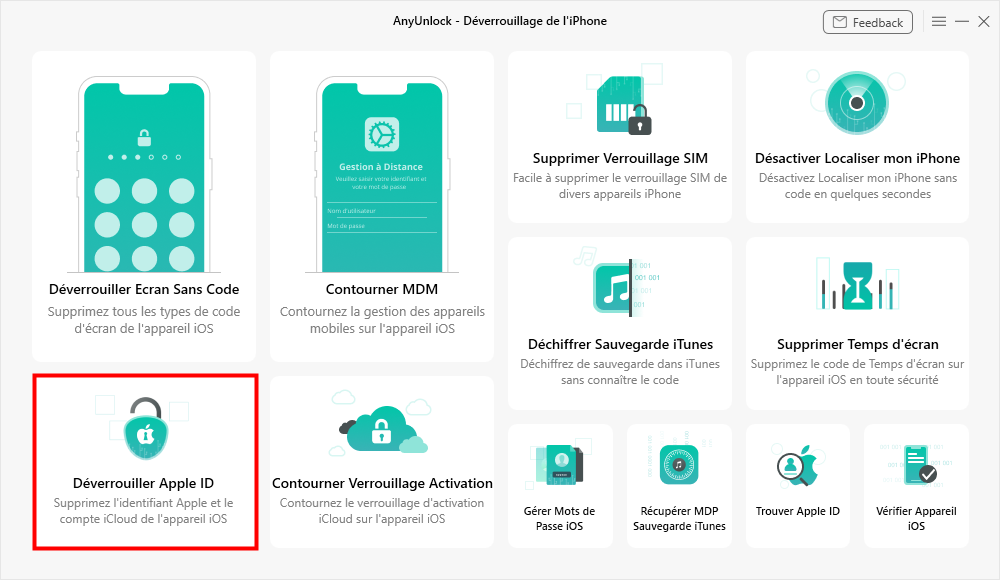
Choisissez Déverrouiller Apple ID
Après avoir choisi le mode "Déverrouiller Apple ID", l'interface suivante s'affiche. Ensuite, veuillez choisir le bouton "Commencer".
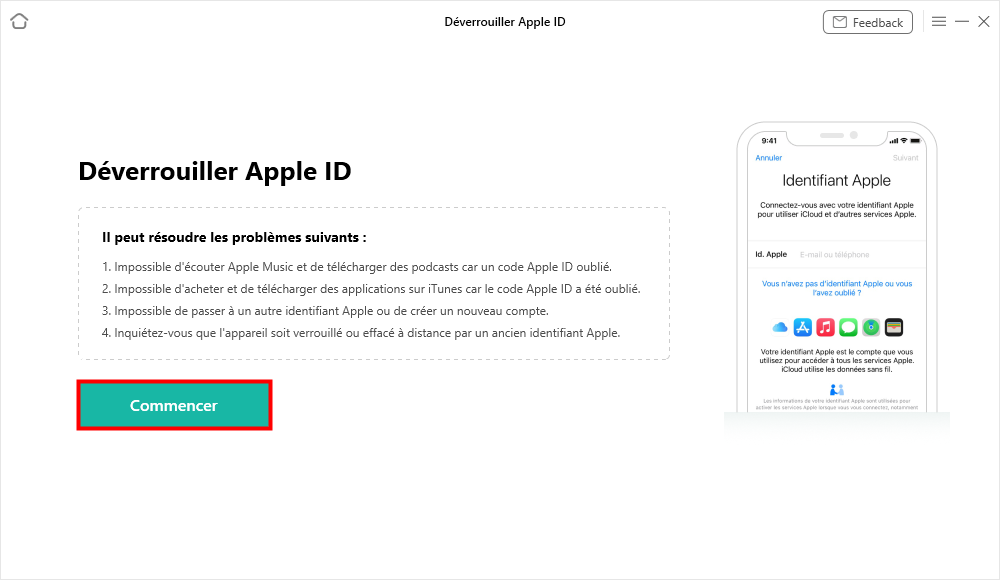
Choisissez le bouton Commencer
1. Déverrouiller Apple ID peut supprimer les données de votre appareil. Compte tenu de l'importance de vos données, nous vous recommandons vivement de sauvegarder les données de l'appareil avant de lancer d'autres opérations. Si vous ne savez pas comment procéder, n'hésitez pas à essayer la fonction gratuite.
2. Si votre appareil est en état de verrouillage d'activation, la fonction Contourner le verrouillage d'activation iCloud peut aider à contourner le verrouillage d'activation iCloud.
Étape 3. Connectez votre appareil iOS à l'ordinateur avec un câble USB.
Veuillez connecter votre appareil iOS à l'ordinateur via un câble USB, déverrouiller l'écran de l'appareil iOS et sélectionner "Confiance" sur l'écran de votre iPhone si vous n'avez pas fait confiance à l'ordinateur dans le passé.
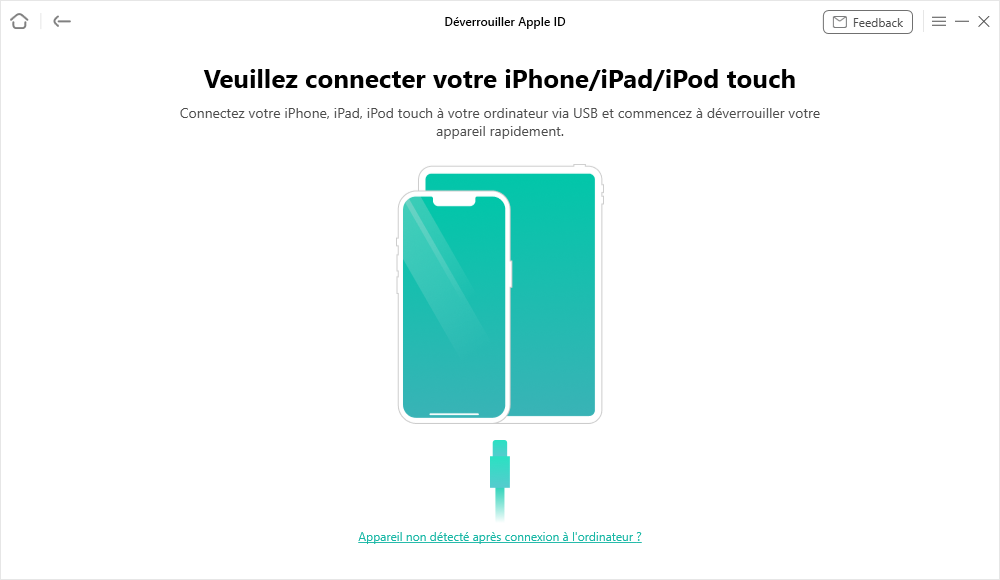
Connectez votre appareil iOS à l'ordinateur avec un câble USB
Si AnyUnlock ne parvient pas à détecter votre appareil iOS, vous pouvez essayer de résoudre ce problème en suivant les étapes de dépannage :
① Veuillez télécharger la dernière version d' AnyUnlock.
② Vérifiez si votre câble USB est desserré. Si c'est le cas, veuillez le reconnecter. Si le câble USB est cassé, veuillez en essayer un nouveau.
③ Réinstallez iTunes.
④ Si le problème persiste, veuillez contacter notre équipe d'assistance pour un diagnostic plus approfondi.
Une fois votre appareil détecté, vous verrez l'interface ci-dessous.
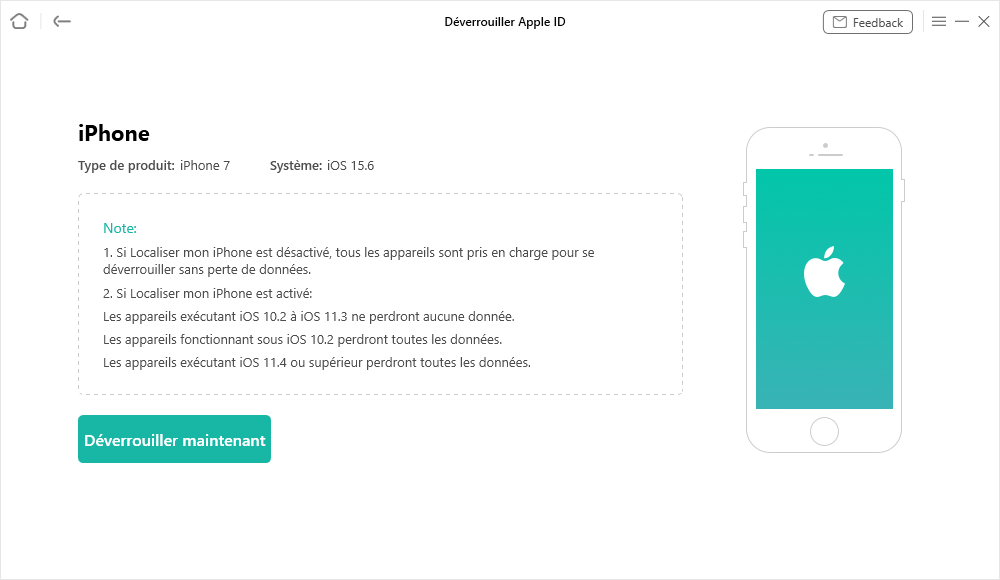
Votre appareil est détecté
Étape 4. Sélectionnez l'option "Déverrouiller maintenant".
Lorsque votre appareil est détecté avec succès, veuillez sélectionner l' option "Déverrouiller maintenant".
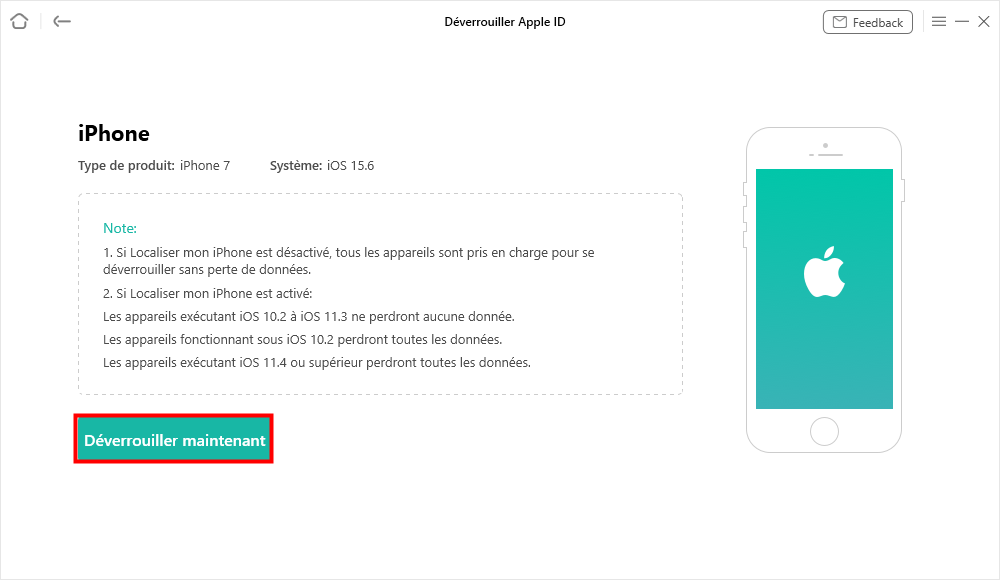
Sélectionnez l'option Déverrouiller maintenant
Avant de commencer le processus de déverrouillage de l'identifiant Apple, assurez-vous que le code d'accès à l'écran et l'authentification à deux facteurs sont activés, sinon votre appareil sera verrouillé par le verrou d'activation. Si oui, veuillez cliquer sur le bouton "Continuer". Si ce n'est pas le cas, veuillez suivre les instructions sur la page du logiciel pour le configurer dans un premier temps.
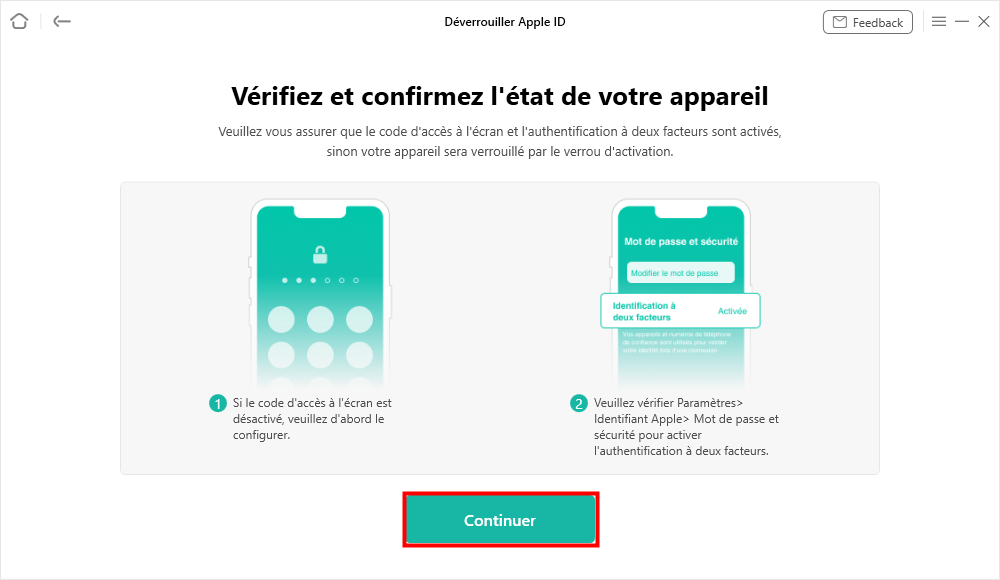
Assurez-vous que le code de Temps d'écran et l'authentification à deux facteurs sont activés
Ensuite, veuillez cliquer sur le bouton "Confirmé" pour lancer le processus de déverrouillage de Apple ID.
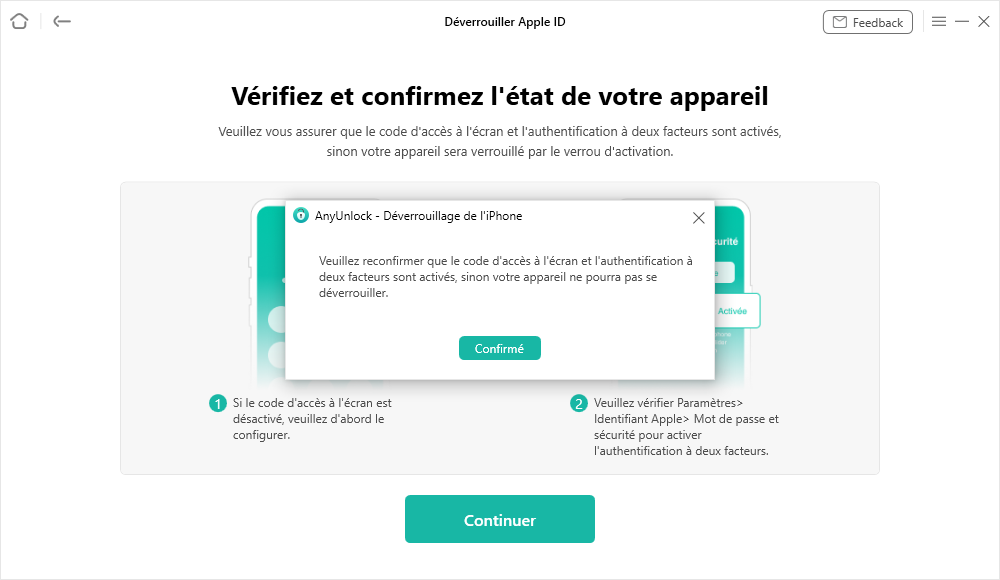
Cliquez sur le bouton Confirmé
Étape 5. Téléchargez le micrologiciel correspondant.
Ensuite, AnyUnlock détectera automatiquement le modèle de votre appareil. Veuillez choisir la version du micrologiciel fournie, puis cliquez sur le bouton "Télécharger".
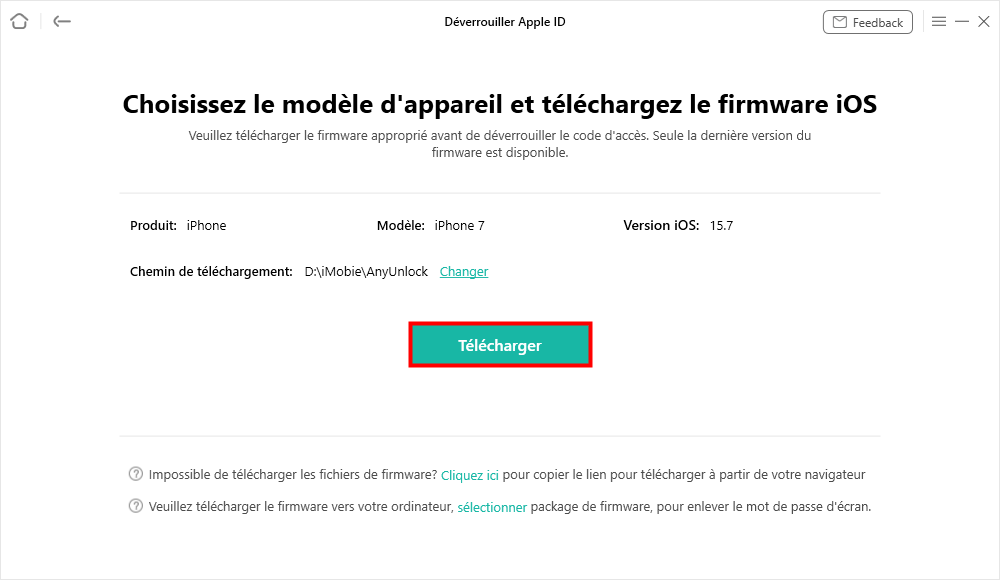
Cliquez sur le bouton Télécharger
Étape 6. Réussissez le téléchargement du micrologiciel.
Après avoir cliqué sur le bouton "Télécharger", le processus de téléchargement démarrera automatiquement. Et le téléchargement du progiciel peut prendre un certain temps, alors soyez patient. En même temps, assurez-vous que la connexion Internet est stable et qu'il y a suffisamment de stockage.
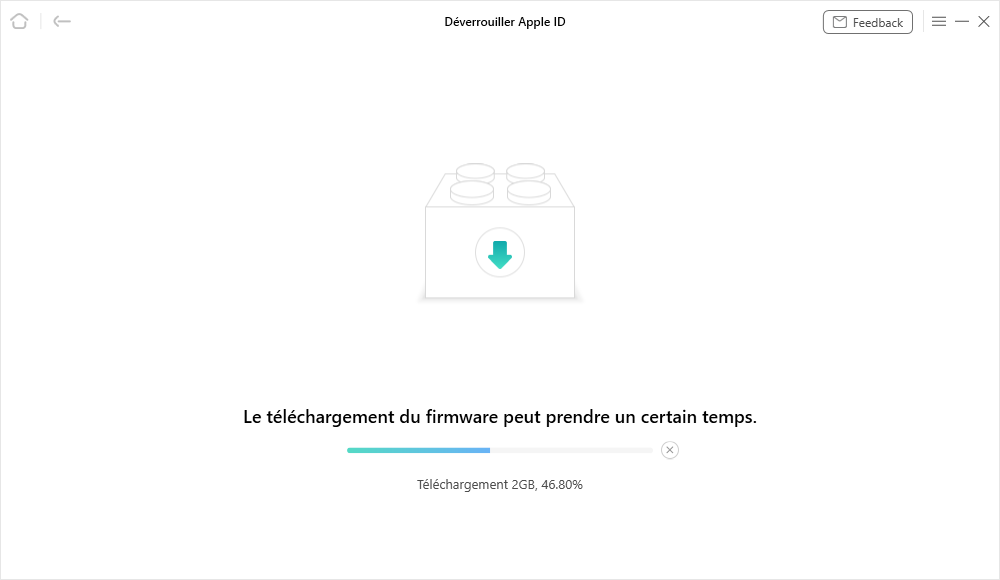
Le processus de téléchargement du progiciel va commencer
Une fois le téléchargement terminé, l'interface suivante s'affiche.
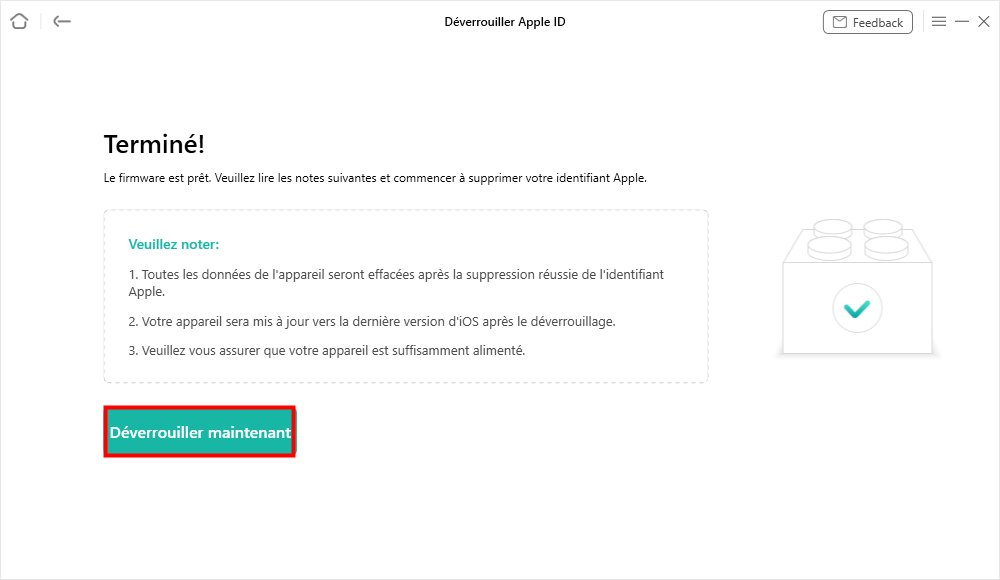
Le téléchargement a été terminé
Étape 7. Sélectionnez à nouveau l'option "Déverrouiller maintenant" pour commencer à déverrouiller l'identifiant Apple.
Une fois le téléchargement du progiciel terminé, veuillez sélectionner à nouveau l'option "Déverrouiller maintenant".
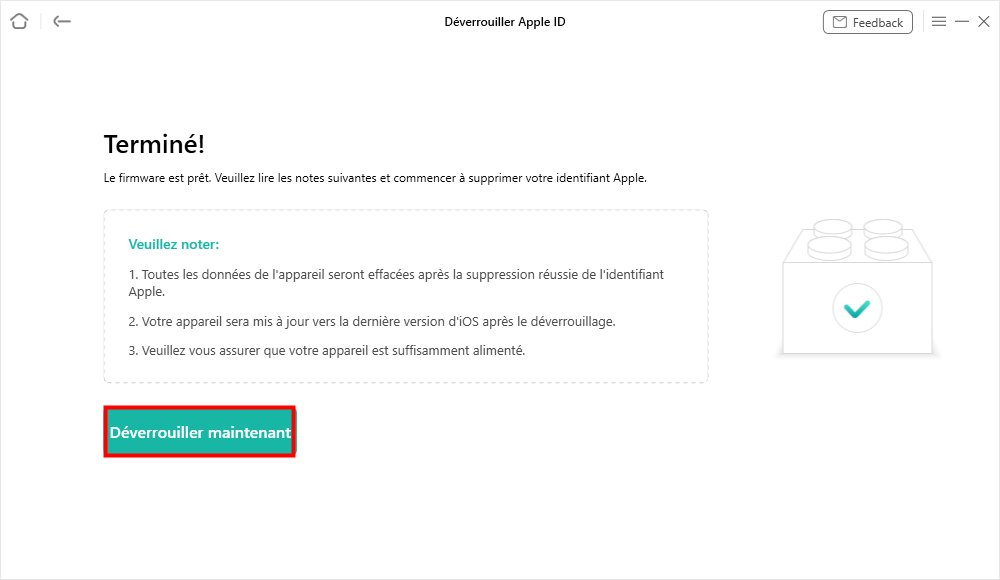
Le téléchargement a été terminé
Étape 8. Réussissez à déverrouiller l'identifiant Apple.
Après avoir sélectionné l'option, AnyUnlock commencera à déverrouiller automatiquement l'identifiant Apple. Veuillez garder votre appareil connecté à l'ordinateur via le câble USB pendant le processus de déverrouillage.
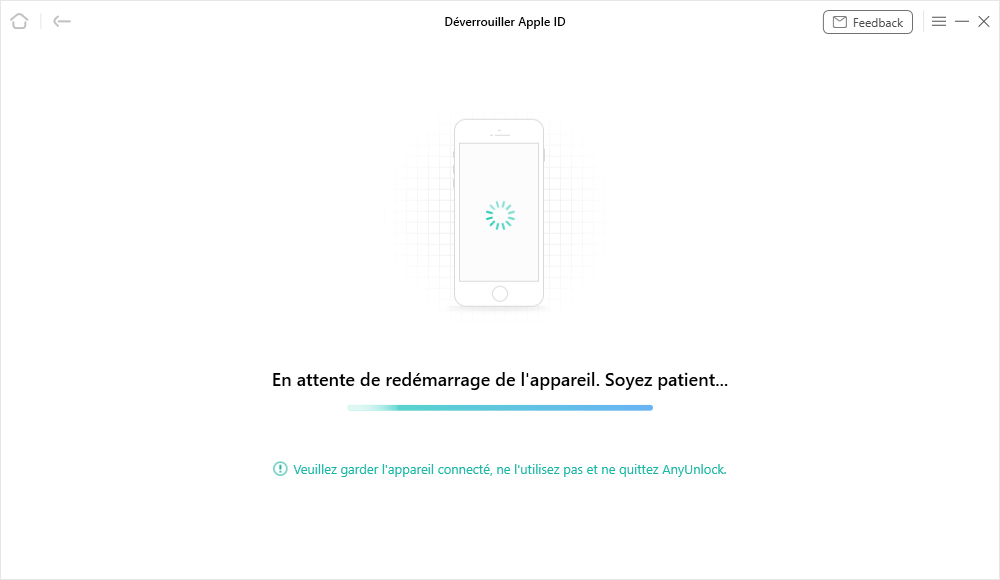
Commencer à déverrouiller l'identifiant Apple
Lorsque le processus est terminé, vous verrez l'interface comme ci-dessous. Veuillez suivre les instructions sur la page du logiciel pour configurer votre appareil afin de terminer le processus de déverrouillage.
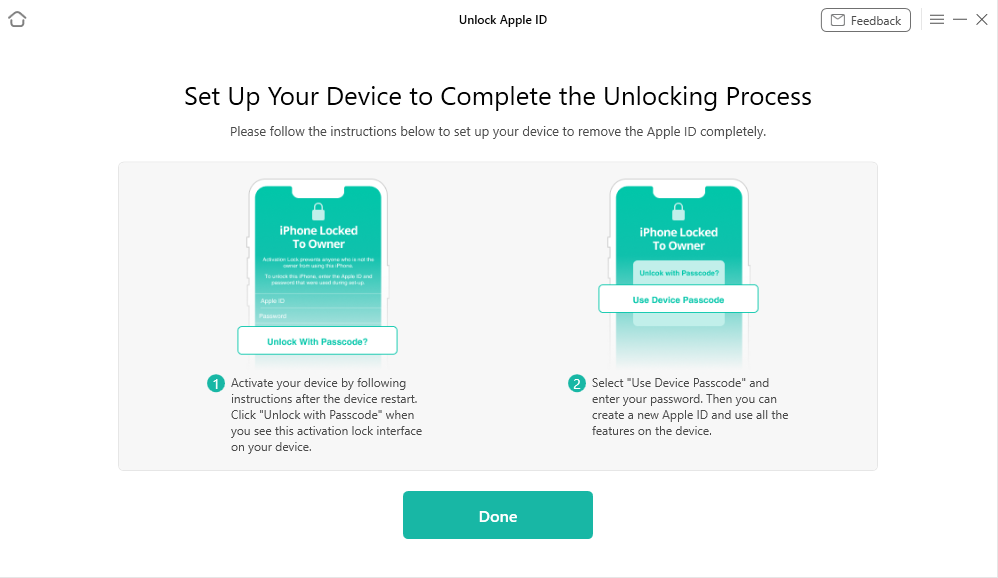
Configurez votre appareil pour terminer
Ensuite, l'identifiant Apple sera complètement déverrouillé de votre appareil et vous pourrez cliquer sur le bouton "Terminé" pour revenir à la page d'accueil.
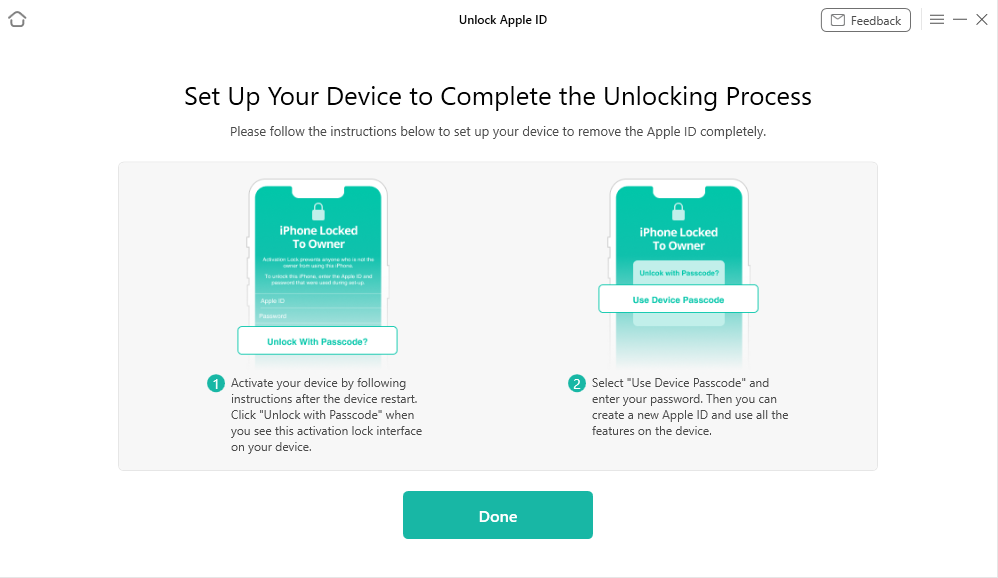
Cliquez sur le bouton Terminé
Si vous avez encore des questions après avoir lu ce guide, veuillez vous référer à la page FAQ pour vérifier plus de solutions. Ou vous pouvez contacter notre équipe d'assistance pour obtenir de l'aide supplémentaire. Nous sommes là pour vous aider!